格安SIMとの併用で月額料金が安く使えるのがSIMフリーモバイルルーターです。
今回はその中でも特に人気な「Aterm MP01LN」の実機レビューとなります。
後継機のAterm MP02LNは楽天モバイルで使ってみました!

過去に「HUAWEI E5577」や「Aterm MR04LN」を使っていましたが、現在は「Aterm MP01LN」に落ち着いています。

この記事では、Aterm MP01LNの基本的な特徴や使い方について実際の画像を交えて丁寧に解説していますので、購入を検討している方はぜひ参考にして頂ければ幸いです。
目次
Aterm MP01LNの価格や基本スペック
それでは最初Aterm MP01LNの価格と基本のスペックを確認していきましょう。
Aterm MP01LNの価格
Aterm MP01LNは単体購入であれば現在(2022年4月)の時点でAmazonで約8,199円弱ほどで販売されています。
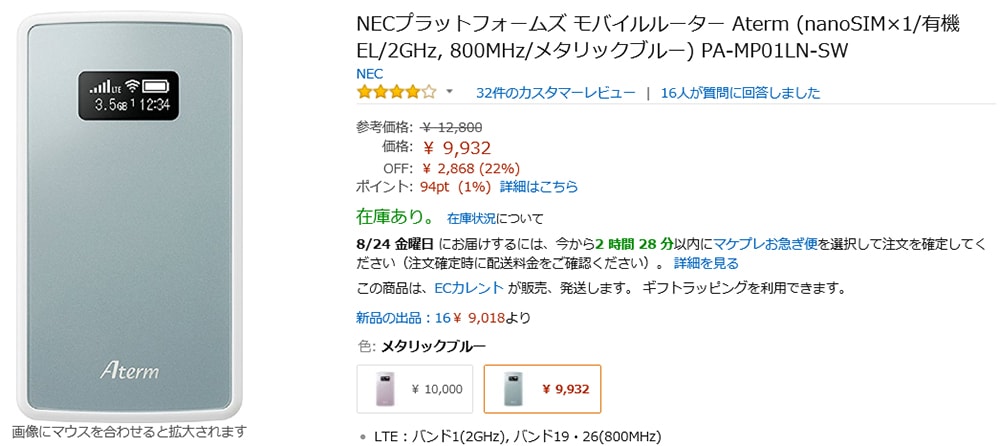
また、格安SIMとのセット購入であれば楽天モバイルなどで購入が可能です。
現在楽天モバイルにて、後継機の「Aterm MP02LN」が登場しています。

SIMカードを持っていないのであれば、どのみち格安SIMも申し込むことになりますので、「ここのMVNOじゃなきゃ嫌だ!」という強い拘りがなければセット購入してしまった方が手間は1回で済むので簡単です。
Aterm MP01LN基本スペック
Aterm MP01LNの基本スペックは以下の通りです。
| 項目 | 仕様 |
|---|---|
| 対応バンド | LTE:対応バンド1/19/26 |
| 最大通信速度 | 受信:150Mbps/送信:50Mbps |
| 連続通信時間 | 約最大10時間 |
| Wi-Fi | EEE 802.11 a/b/g/n/ac |
| SIMサイズ | nanoSIM×1 |
| サイズ | 約50(W)×91(D)×12(H)mm |
| 重さ | 約71g |
Aterm MP01LNの対応バンドについて
Aterm MP01LNのLTE対応バンドはバンド1/19/26に対応しています。
ドコモのプラチナバンド19とauのVoLTE SIMでは26に対応していますので、基本はドコモ系・au系の格安SIMで使うことになります。
ソフトバンク回線のバンド8には対応していませんので、ソフトバンク系・ワイモバイルSIMでの利用は避けた方が懸命です。
| ドコモ系の格安SIM | 楽天モバイル・LINEモバイル・マイネオ・IIJmioなど多数 |
| au系の格安SIM | マイネオ(Aプラン)・UQモバイル |
SIMサイズがnanoSIMなので、使い勝手は便利
今ではほとんどのスマホやタブレットなど多くの端末でnanoSIMが採用されていますし、今回の「Aterm MP01LN」もnanoSIMが採用されています。

なので、nanoSIMがあればスマホやタブレットに挿し変えて使うことも可能なので、何かと便利なSIMサイズとなっています。
また、nanoSIMの場合は、変換アダプターを使えば「MicroSIM」や「標準SIM」対応の機種にも使えちゃいます。
SIM変換アダプターは公式では推奨していませんので、ご利用になる場合は自己責任でお願いいたします。
Wi-Fiのac対応だが、モバイル回線の受信速度上限は150Mbps
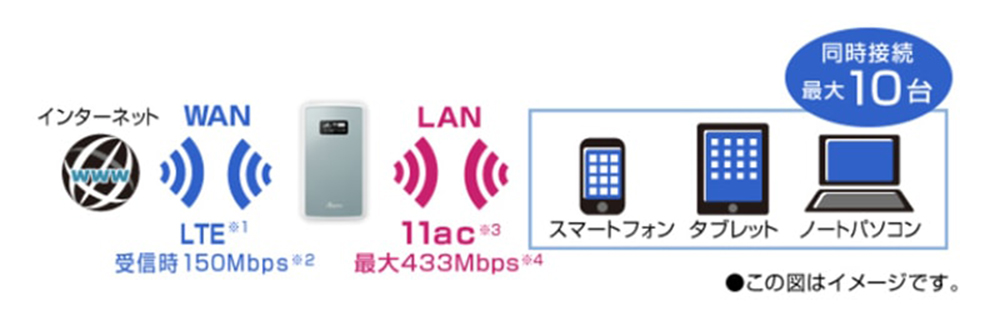
Aterm MP01LNは高速通信のWi-Fi規格acに対応しているので、Aterm MP01LNに接続したデバイス側がacに対応していれば、その機器間では高速データ通信が可能です。
ただし、モバイル回線側の受信速度の条件は150Mbpsまでとなっています。
環境がバッチリであればモバイル通信の受信速度を余すこと無く使えますが、あくまで理論値なので、回線の混雑時はもちろん影響は受けます。
過度な期待はしちゃダメっスよ
個人的には上限が150Mbpsでも使い勝手に違和感は全くありません。以下はAterm MP01LNにLINEモバイルのSIMカードを挿した時の通信速度ですが24.6Mbpsと十分過ぎます。

ディスプレイは小さいが使用データ量もチェックできるので十分
Aterm MP01LNディスプレイは非常に小さいですが視野性も良いです。電波強度、Wi-Fi強度、バッテリー残量、使用データ量、接続端末数が表示されます。

端末自体が超コンパクト
Aterm MP01LNのウリの1つでもありますが、名刺や図書カードとほぼ同じサイズで持ち運びに場所を取りません。

Aterm MP01LNは自動でSIM設定をしてくれる
僕が一番驚いたのが「初期設定」です。
Aterm MP01LNは裏蓋を外し、SIMカードをセットして電源を入れるだけで自動で初期設定(APN)が完了する「LTEオート接続機能」を搭載しています。
これが非常に便利な機能で使い方としては端末の裏蓋を外します。

本体のSIMスロットを起こしてSIMカードをセットします。

セット後はバッテリーを乗せて、蓋を閉じて完了です。

Aterm MP01LNの電源を入れると「LTEオート接続機能」が勝手に始まります。

「LTEオート接続中」と表示されてから数秒~十数秒で設定は完了します。

完了後は端末のAPN情報の所に利用しているMVNOの名称が表皮されます。
自動接続がうまくいかず、「APNを確認してください」と表示してしまった時の対処法
MVNOによっては「オート接続機能」が使えないものもあり、接続に失敗すると「APNを確認してください」と表示されることがあります。

この場合は、手動で行う「クイック設定Web」で行いますが、その前に以下のことを試してみてからにしましょう。
- 端末を再起動してみる
- SIMカード一度取り外して拭いてみる
これらを試しても接続ができない時は、クイック設定を行います。
また、SIMカード自体にトラブルや端末に故障がある可能性もありますので、一度メーカーに問い合わせてみるのもオススメです。
Atermインフォメーションセンター
0570-550777
月~金 午前9時~午後6時
土 午前9時~午後5時
日 午前10時~午後5時
僕の場合はセット購入ができる「楽天モバイル」で購入しましたが、自動接続ができずメーカーに問い合わせてみたら端末に原因があるみたいだったので、すぐに交換してもらいました。
交換の際は、
- 保証書
- 他付属品
などが必要になりますので、動作がちゃんと確認できるまでは大切に保管しておきましょう。
また、MVNOや家電量販店で購入した場合は先に購入元に電話で問い合わせて、電話を受けた方のお名前を聞いておきましょうね。
1.端末トラブルが起きた
2.先に購入元に電話をする
3.対応してくれた方のお名前をメモしておく
4.メーカーに電話をし、購入先の内容を説明する
5.交換品と返品キットが送られてくる
6.交換品の確認ができたら、不良品の方を返品キットで送り返す
トラブルが起きた場合は少し面倒になってしまいますが、購入直後であればしっかりと対応してくれますので安心して大丈夫です。
無線LANの接続はアプリで簡単にできる
Aterm MP01LNをスマホやPCと接続する方法は一般的に無線LANの設定と同じですが、スマホ場合は専用アプリ「Aterm らくらくQR スタート」を使えば簡単に設定が可能です。
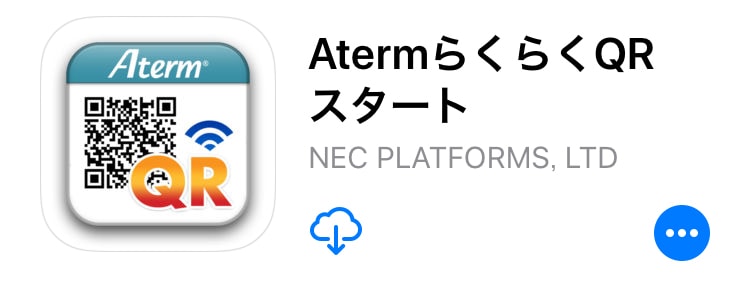
付属の二次元バーコードを読み取れば直で設定が可能です。

↓ ↓

Aterm MP01LNにオススメな格安SIMは?
実際全ての格安SIMを試した訳ではありませんので、どの格安SIMが「LTEオート接続機能」で使えるのかは不明です。
ということで、僕自身が実際に使ったことがある格安SIMだけを紹介しておきますので、1つの目安として参考になれば幸いです。
楽天モバイル
2019年8月の時点では、Aterm MP01LNのセット購入が可能です。

プランも豊富ですし、サポートも良くしてくれるので個人的にメイン機の割合が多いです。
LINEモバイル
LINEモバイルでもセット購入で取り扱っていますが、申込み時のSIMプランは必ずドコモ回線を選択しましょう。※品切れ中

エキサイトモバイル
エキサイトモバイルでは「Aterm MP01LN」のセット販売はありませんが、料金プランで「段階制プラン」を採用しています。
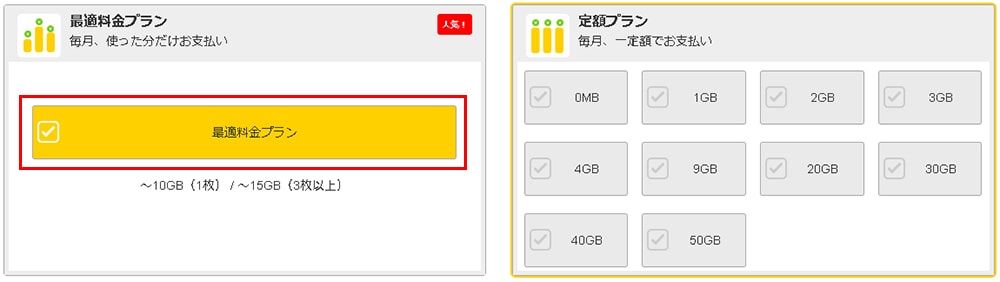
上記の楽天モバイルやLINEモバイルは毎月決まった定額プランになりますが、エキサイトモバイルは使用したデータ容量で金額が変わるので、利用していない月の維持費は非常に安いです。
まとめ:コンパクトで持ち運びが楽チン!自動接続で初心者にもおすすめだよ
Aterm MP01LNは価格が1万円と安価ながらも使い勝手がとても便利で携帯性にも優れています。
国際ローミングや通信速度の最大値が大きいSIMフリーモバイルルーターは多数ありますが、僕みたいにサイトの更新、外出時での文書作成など軽作業であればAterm MP01LNで十分過ぎます。
また、LTEのオート接続機能は今回が初めてでしたが、いやーー便利です笑
毎日ガッツリ、モバイルルーターを使う人はWiMAXをオススメしますが、気軽に使いたい人は格安SIMとSIMフリーモバイルルーターの組合せが最強ですよ♪
モバイルルーターを検討している方は、ぜひ選択肢の1つとして加えてみてくださいね。
因みに、格安SIM×モバイルルーターの組み合わせの場合、月10GBを超えると逆に割高になる可能性が出てきます。最初から大容量が必要な方にはモバイルルーターという選択肢も視野に入れておきましょうね。








